Como bloquear uso de pendrive ou HD externo no computador
Como bloquear uso de pendrive ou HD externo no computador usando o Ratool? Uma das maneiras mais comuns de infectar o computador com vírus é conectando um dispositivo USB nele. Por isso uma ótima maneira de se proteger, é simplesmente não permitindo gravação em pendrives e HDs externos. Assim todo dispositivo que for conectado no computador, abrirá como “Somente leitura”, sendo possível desbloquear apenas digitando a senha de administrador. Neste post explicaremos como instalar, configurar e utilizar o programa portátil Ratool.
Passo a passo para bloquear uso de pendrive ou HD externo no computador
1. Comece fazendo download do programa Ratool no site dos criadores Sodum.org. Desça a página quase toda, embaixo da propaganda aparece o botão Download, bem em cima do “Related posts”. Aguarde, vai abrir o Explorador de Arquivos, escolha onde quer salvar.
2. Descompacte o programa na pasta que você irá deixá-lo. Como é um programa portátil, não precisa de instalação.
3. Para carregar o programa clique em Ratool_x64.exe (Windows 64bits) ou Ratool.exe (32 bits). Vai abrir a tela smartscreen do Windows perguntando se permite que o programa faça alterações no dispositivo, clique em “Sim”.
4. A interface do programa traz as três opções disponíveis:
- Permitir escrita e leitura – o padrão de dispositivos USB nos computadores;
- Permite somente leitura – para bloquear gravação em dispositivos USB (e usaremos neste post);
- Bloquear dispositivos USB – desativa a detecção de dispositivos USB, com esta opção o computador nem irá detectar os dispositivos USB que você conectar.
Selecione Permitir apenas Leitura e clique em Aplicar.
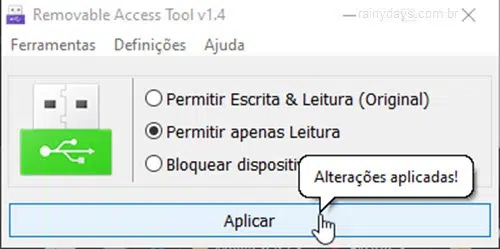
Vai aparecer a mensagem de que “Dispositivos USB foram definidos apenas como Leitura. Retire e insira novamente todos os dispositivos USB para surgir o efeito”.
5. Pronto, o bloqueio é imediato. Se tinha algum dispositivo USB conectado, tire-o e conecte novamente. Se não tinha nenhum conectado, conecte agora na porta USB e tente jogar algum arquivo dentro dele. Aparecerá a mensagem de que você precisa dar permissão de administrador, ao clicar em “Permitir” vai aparecer o aviso .
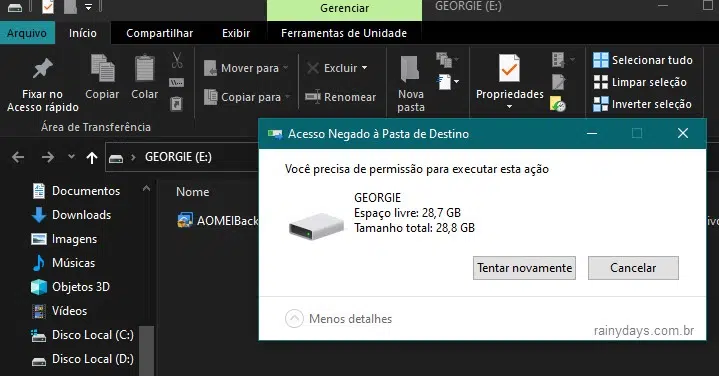
Todos os dispositivos que conectar a partir de agora, ficarão conectados como “Apenas leitura”.
Se você escolher a terceira opção, “Bloquear dispositivos USB”, ao tentar abrir qualquer dispositivo aparecerá o alerta de “Acesso negado”, não sendo possível nem a leitura dos dados gravados.
Criando senha de bloqueio no Ratool
1. Abra o Ratool novamente e clique em Ferramentas, primeira opção do menu.
2. Selecione Mudar senha.
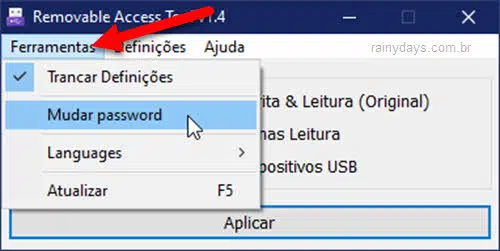
3. Digite a senha no primeiro campo, repita a senha no segundo campo, escreva uma dica para lembrar e clique em Aplicar.
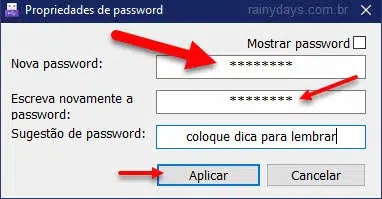
4. Ao abrir o Ratool novamente, digite a senha que acabou de adicionar e clicar em Ok.
Fazendo isso ninguém poderá remover o bloqueio de gravação nos dispositivos USB, apenas quem souber a senha.
Para remover a senha, abra o Ratool, clique em “Definições” e selecione a primeira opção “Permitir todas as unidades removíveis”.
Como remover o bloqueio de gravação nos dispositivos USB?
Para voltar ao normal e permitir gravação nos dispositivos USB, abra o Ratool, digite sua senha. Selecione Permitir Escrita & Leitura (Original) e clique em Aplicar.
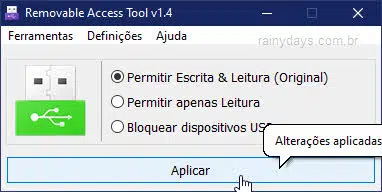
A mudança é imediata.
Como bloquear apenas uso de pendrive ou HD externo desconhecidos?
Quem preferir pode bloquear apenas dispositivos USB de outras pessoas, deixando os dispositivos que você utiliza liberados para escrita (gravação) e leitura. Para isso deixe seus dispositivos USB conectados nas portas USB do computador.
Em seguida abra o Ratool, clique em “Definições” e escolha “Prevent Installation of USB Devices” (Prevenir instação de dispositvos USB).
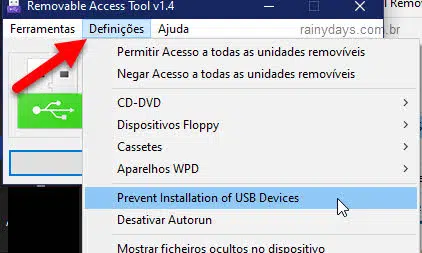
Todos dispositivos conectados ficarão na “lista branca”, permitidos à gravação e leitura. Todos outros dispositivos estranhos serão bloqueados.
Você também pode bloquear conexão USB de cabo de smarthone, para isso é só clicar em “Definições”, depois “Aparelhos WPD” e, em seguida, “Bloquear dispositivo” ou “Permitir apenas leitura”.
O Ratool é compatível com Windows 10 , Windows 8.1 , Windows 8 , Windows 7 (x86 e x64).
